【前言】目前有多少人在使用Windows7?据最新消息微软已成功售出4亿份正版操作系统,加上市场上流传以Win7旗舰版为首的盗版Win7系统下载,Win7激活次数可能已经超过10亿……
【IT168 应用】画图工具,作为Windows系统中的一项常用功能,在Windows7中,其界面和功能得到进一步提升,可用于在空白绘图区域或在现有图片上创建绘图,在画图中使用的很多工具都可以在功能区中找到,功能区位于画图窗口的顶部。
前面,我们介绍了Windows7系统中画图在查看图片方面的技巧,今天,我们来介绍一下,画图在调整图片大小方面的技巧。
一、调整图片的大小
在Windows7中,画图工具不仅可以绘图,还可以调整整个图像、图片中某个对象或某部分的大小。操作方法:用画图打开图片后,在主页选项卡中图像栏中,点击“调整大小和扭曲”图标按钮。

图1 画图打开图片
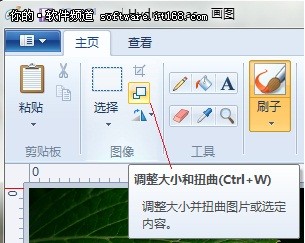
图2 “调整大小和扭曲”按钮
在“调整大小和扭曲”对话框中,可以单选“像素”,然后在“水平”框中输入新宽度值或在“垂直”框中输入新高度值,点击“确定”即可。
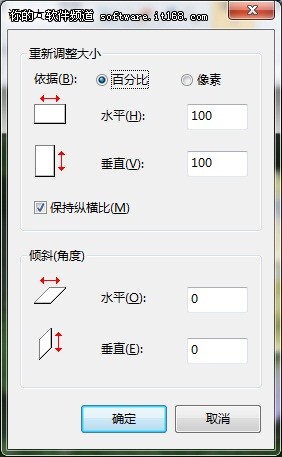
图3 “调整大小和扭曲”对话框
值得一提的是,在调整图片大小时,需要选中“保持纵横比”,这样调整大小后的图片将保持与原来相同的纵横比,不至于图片与原图产生效果偏差。
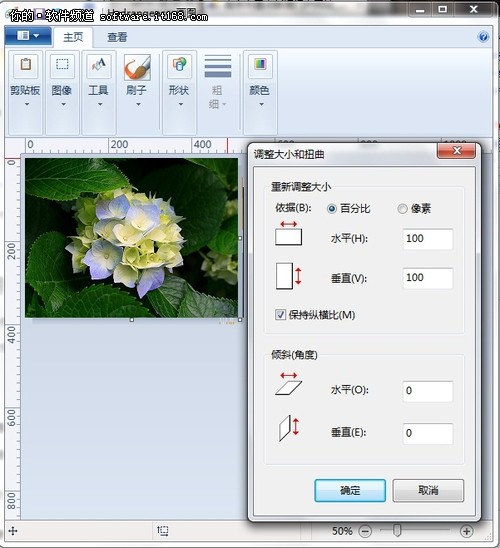
图4 成功调整图像大小
例如,一张 1024 x 768像素的图片需要在保持相同纵横比的情况下使其尺寸减少一半,可以在“调整大小”区域中,选中“保持纵横比”,然后点选像素,在“水平”框中输入512,确定调整后的新图片大小将是原始图片大小的一半,为512 x384 像素。


